
Как подключить беспроводные Bluetooth наушники к телевизору Samsung, LG, Sony, Philips, Smart TV?
В данной статье вы узнаете о том, как подключить беспроводные наушники к телевизору.
Навигация
- Как подключить беспроводные наушники к телевизору Samsung, LG, Sony, Philips, Smart TV?
- Подключение специальных беспроводных наушников через разъем 3.5 мм
- Подключение беспроводных наушников
- Подключение беспроводных наушников к телевизору с помощью TV-приставок
- Подключение беспроводных наушников к телевизору при помощи Android TV
- Подключение беспроводных наушников к телевизору при помощи Apple TV
- Подключение беспроводных наушников к телевизору при помощи Amazon Fire TV
- Подключение беспроводных наушников к телевизору при помощи Roku
- Подключение беспроводных наушников к телевизору с помощью игровых приставок
- Подключение беспроводных наушников к телевизору с помощью PlayStation 4
- Подключение беспроводных наушников к телевизору с помощью Xbox One
- Видео: Как подключить беспроводные наушники к телевизору Samsung J серии
- Видео: Как передать звук с телевизора на Bluetooth наушники
Наверняка у вас возникали ситуации, когда вы хотели смотреть телевизор ночью, не мешая другим спать. Или, может быть, вы предпочитаете блокировать шум своего окружения, чтобы окружающие крики, визги, прыжки соседей сверху не мешали вам смотреть фильм или кинокомедию.
Как подключить беспроводные наушники к телевизору Samsung, LG, Sony, Philips, Smart TV?
Подключение специальных беспроводных наушников через разъем 3.5 мм
Подключение беспроводных наушников к телевизору не должно быть затруднительным, и есть несколько способов, которые вы можете осуществить, независимо от того, какой у вас телевизор.
 Беспроводные наушники обычно поставляются с базовой комплектацией, которая подключается к телевизору через 3,5-миллиметровый аналоговый или оптический разъем, и работает по радиочастотным волнам вместо Bluetooth.
Беспроводные наушники обычно поставляются с базовой комплектацией, которая подключается к телевизору через 3,5-миллиметровый аналоговый или оптический разъем, и работает по радиочастотным волнам вместо Bluetooth.

Стоит заметить, что если у вас нет другого аудиоустройства, подключенного к вашему телевизору через это гнездо (например, звуковая панель), вам нужно будет поменять его для наушников.
Но если ваша звуковая панель подключена через оптический или цифровой выход, вы можете оставить беспроводные наушники подключенными, не мешая нормальному воспроизведению звука.
Подключение беспроводных наушников
Брендовые и дорогие наушники для вашего телевизора могут иметь свои преимущества, но если у вас уже есть наушники, которые вы хотите использовать, то вам необходимо четко знать то, как они будут работать с телевизором, и на каком расстоянии будут функционировать.

Если у вас уже есть Bluetooth-гарнитура, то все, что вам необходимо докупить — это Bluetooth-передатчик, или так называемый трансмиттер. Трансмиттер можно купить в интернете или в местных магазинах электроники за 800-1500 рублей.
Работа трансмиттера заключается в том, что он принимает 3,5-миллиметровый или RCA-выход от вашего телевизора и передает его как сигнал Bluetooth.
- Если же у вас уже есть трансмиттер и беспроводные наушники, вы можете подключить и работать с гарнитурой на телевизоре.

- Вам понадобится источник питания — обычно USB — который вы можете использовать с USB-порта на телевизоре или подключить к сетевой розетке вокруг аудиосистемы.
- После того, как вы соедините передатчик с вашими Bluetooth-наушниками, настройка завершена, и вы можете начать просмотр фильма или кинокомедии с потоком аудио через ваши любимые наушники.

Однако использование передатчика Bluetooth оставляет вам ту же проблему, что и пара специализированных беспроводных наушников.
Если вы не используете другое устройство вывода 3,5 мм, например звуковую панель, возможно, вам придется отключить передатчик Bluetooth от разъемов 3,5 мм или RCA, чтобы восстановить громкость динамиков телевизора.
Подключение беспроводных наушников к телевизору с помощью TV-приставок
 Некоторые игровые приставки, такие как Roku, Apple TV и Android TV Box, позволяют вам подключать наушники и слушать ваши фильмы и телепередачи наедине. Зачастую это является одним из самых простых способов подключения беспроводных наушников к телевизору.
Некоторые игровые приставки, такие как Roku, Apple TV и Android TV Box, позволяют вам подключать наушники и слушать ваши фильмы и телепередачи наедине. Зачастую это является одним из самых простых способов подключения беспроводных наушников к телевизору.
Подключение беспроводных наушников к телевизору при помощи Android TV
Поддержка Bluetooth-аудиоустройств на Android TV перестала функционировать. Некоторые поддерживают Bluetooth, но только для использования с клавиатурой и мышью. Другие, действительно поддерживают Bluetooth-наушники, и вы соединяете их так же, как и с любым другим устройством Android. Поместите наушники в режим сопряжения, перейдите в меню «Настройки»> «Bluetooth» и выберите наушники, когда они появятся в контекстном меню.
Контроллер Nvidia Shield также оснащен встроенным разъемом для наушников, поэтому вы можете использовать проводные наушники с контроллером, если у вас нет Bluetooth-наушников.
Подключение беспроводных наушников к телевизору при помощи Apple TV
Apple TV позволяет вам подключить Bluetooth-наушники. Просто установите наушники в режим сопряжения и выберите «Настройки»> «Пульты и устройства»> «Аудио и видео». Подождите, пока появятся наушники, и выберите их для соединения и подключения.
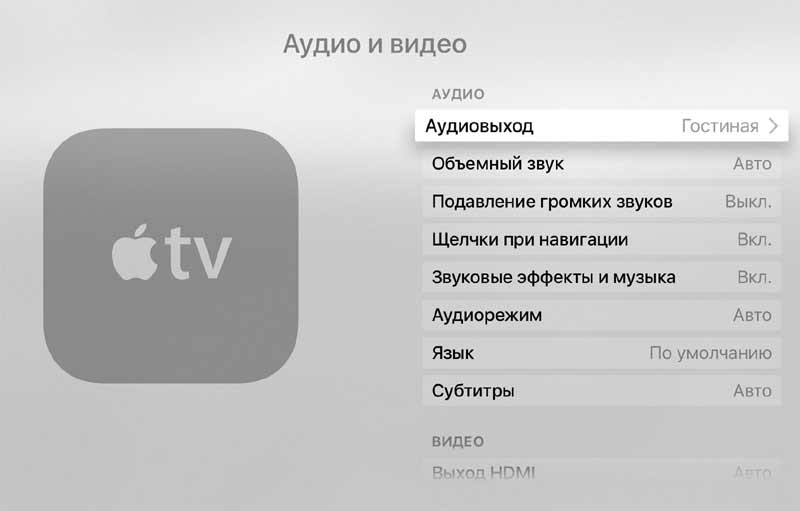
Подключение беспроводных наушников к телевизору при помощи Amazon Fire TV
Вы можете соединить наушники Bluetooth с Amazon Fire TV и Fire TV Stick. Просто установите наушники Bluetooth в режим сопряжения и на Fire TV или Fire TV Stick, откройте «Настройки»> «Контроллеры и устройства Bluetooth»> «Другие устройства Bluetooth». Как только ваши наушники появятся в выпадающем меню, выберите их для завершения сопряжения.
Подключение беспроводных наушников к телевизору при помощи Roku
В зависимости от модели Roku вы можете использовать прослушивание через приложение Roku или подключить проводные наушники к разъему на пульте дистанционного управления.
- Чтобы использовать частное прослушивание в приложении Roku, загрузите приложение Roku на устройство Android или iOS и убедитесь, что ваш телефон подключен к той же беспроводной сети, что и ваш Roku.
- Откройте приложение и подключите проводные или Bluetooth-наушники к телефону, после этого произойдет включение частого прослушивания, что вам и необходимо.
- Если же вы хотите отключить частное прослушивание, то вам необходимо просто отключить питание ваших наушников.
Roku 3, Roku Premiere +, Roku 4 и Roku Ultra оснащены пультом дистанционного управления с разъемами для наушников.

Подключение беспроводных наушников к телевизору с помощью игровых приставок
Если у вас есть игровая консоль, подключенная к телевизору, вы можете использовать ее для беспроводного аудио. Но есть одна загвоздка. Поддержка Bluetooth не является как таковой на игровых приставках, и поэтому вам понадобятся проводные наушники.
Подключение беспроводных наушников к телевизору с помощью PlayStation 4
PlayStation 4 будет поддерживать только определенные Bluetooth-гарнитуры. Существует также обходное решение, требующее USB-адаптер Bluetooth, который обходит ограничение, но он по-прежнему работает не со всеми Bluetooth-гарнитурами и наушниками.

Лучше всего использовать проводные наушники и подключать их к гнезду 3,5 мм на контроллере.
- Просто убедитесь, что вы выбрали правильное аудиоустройство в настройках, в меню «Настройки»> «Устройства»> «Аудиоустройства»> «Вывод в наушники».
- После этого вы можете начать прослушивание аудиозаписей и просмотр фильмов.
Подключение беспроводных наушников к телевизору с помощью Xbox One
Xbox One не поддерживает Bluetooth, так что ваши надежды на действительно беспроводное взаимодействие — бесполезны. Но, как и в PlayStation 4, вы можете подключить наушники к разъему 3,5 мм на контроллере.
К сожалению, не все контроллеры Xbox One поддерживают даже проводное соединение с аудиогарнитурой. Более новые модели имеют встроенный разъем 3,5 мм. С более старым беспроводным контроллером вам необходимо приобрести адаптер стереогарнитуры, который подключается к нижней части контроллера и снабжен 3,5-мм разъемом и регуляторами громкости и микрофона.
Ну что же, сегодня мы рассмотрели множество способов подключения беспроводной аудиогарнитуры к телевизору. Теперь вы можете использовать все способы на практике в зависимости от того, как вам удобнее, а главное что имеется на данный момент.
